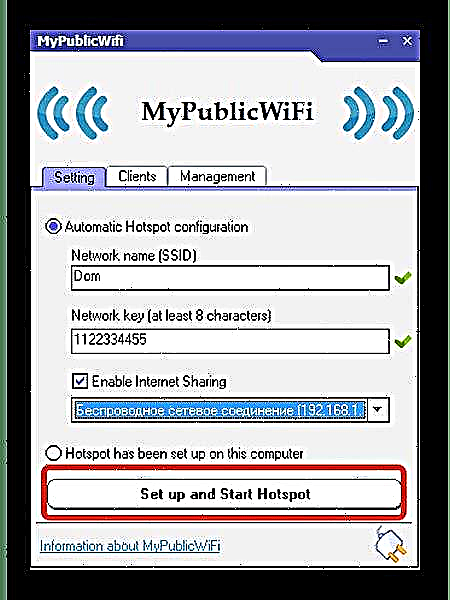Teknụzụ Wi-Fi na-enye gị ohere ịnyefe data dijitalụ n’ebe dị anya n’etiti ngwaọrụ na-enweghị wires ekele na ọwa redio. Ọbụna gị laptọọpụ gị nwere ike ghọọ ebe a na-enweghị eriri site na iji enyemaka dị mfe. Ọzọkwa, a na-arụkwa ngwaọrụ ọkọlọtọ maka mmejuputa ọrụ a na Windows. N'ezie, mgbe ị mechara usoro ndị akọwapụtara n'okpuru, ịnwere ike ịtụgharị laptọọpụ gị n'ime ihe nọdụ Wi-Fi. Nke a bụ njirimara bara uru, karịsịa ma ọ bụrụ na achọrọ Internetntanetị na ọtụtụ ngwaọrụ otu oge.
Esi nye Wi-Fi na laptọọpụ
N'isiokwu a, anyị ga-atụle ụzọ isi kesaa Wi-Fi na ngwaọrụ ndị ọzọ na laptọọpụ site na iji ma ụzọ oge niile yana iji sọftụwia ana-ebudata.
Hụ kwa: Ihe ị ga-eme ma ọ bụrụ na ekwentị gam akporo enweghị ike ijikọ na Wi-Fi
Usoro 1: “Ebe Sharingkekọrịta”
Windows 8 na-enye ike kesaa Wi-Fi, nke a na-eme site na ọkọlọtọ Ebe Njikwa NjikọNke a achọghị nbudata ngwa ndị ọzọ.
- Pịa aka nri na akara ngosi njikọ network ma gaa Ebe Ekekọrịta.
- Họrọ ngalaba na ekpe. “Gbanwee ntọala nkwụnye”.
- Pịa aka na njikọ dị ugbu a. N'ime menu gosipụtara, pịa "Njirimara".
- Gaa na taabụ “Access nweta” ma lelee igbe dị n’akụkụ ikwe ka ndị ọzọ na-eji ndị ọzọ eji network gị arụ ọrụ.




Gụkwuo: Otu esi ekekọrịta Wi-Fi na laptọọpụ na Windows 8
2zọ nke 2: Ebe ana-ekpo ọkụ
Na Windows nke agba nke iri, etinyere ọhụụ nkesa Wai-Fai ọhụrụ na laptọọpụ akpọrọ Nnukwu Ebe Ikpo Mobile. Usoro a achoghi nbudata ngwa ndi ozo na nhazi ogologo.
- Chọta "Paramita" na menu "Bido".
- Pịa na ngalaba ahụ "Network na Internet".
- N'ime menu na aka ekpe, gaa na taabụ Nnukwu Ebe Ikpo Mobile. Ikekwe akụkụ a agaghị adị maka gị, wee jiri usoro ọzọ.
- Tinye aha na koodu okwu maka uzo nnweta gị site na ịpị "Gbanwee". Dị njikere ịhọrọ Ikuku ikuku, ma tinye ihe mmịfe ahụ n’elu steeti ahụ n'ọrụ.



Gụkwuo: Anyị na-ekesa Wi-Fi na laptọọpụ na Windows 10
3zọ 3: MyPublicWiFi
Ngwa a bụ n'efu ma na-anagide ọrụ ahụ, na mgbakwunye, ọ na-enye gị ohere ijikwa ndị ọrụ niile na netwọkụ gị. Otu n'ime minmin ndị ahụ bụ enweghị asụsụ Russia.
- Gbaa mmemme MyPublicWiFi dika onye nchịkwa.
- Na windo nke na-egosi, jupụta n'ubi abụọ achọrọ. Na eserese "Aha network (SSID)" tinye aha uzo isi abanye "Mkpịsị ugodi netwọkụ" - Ngosipụta koodu nke ga-enwe opekata mpe asatọ.
- N'okpuru bụ mpempe maka ịhọrọ ụdị njikọ. Gbalịa na-arụsi ọrụ ike “Njikọ Njikọ ikuku”.
- Na ọkwa a, preset agwụla. Mgbe otu bọtịnụ metụrụ aka "Melite ma bido Hotspot" Nkesa Wi-Fi na ngwaọrụ ndị ọzọ ga-amalite.
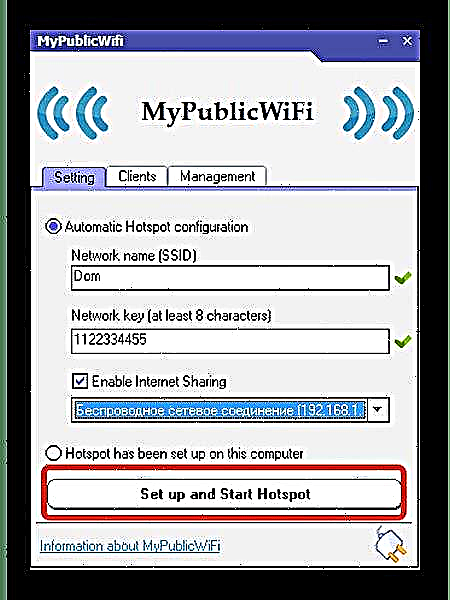
Nkebi "Ndị ahịa" Na-enye gị ohere ijikwa njikọ nke ngwaọrụ ndị ọzọ, yana lelee ozi zuru ezu banyere ha.

Ọ bụrụ na nkesa Wi-Fi akwụsịla ịdị mkpa, jiri bọtịnụ ahụ Kwụsị Hotspot na isi ngalaba "Ntinye".




Gụkwuo: Mmemme maka ikesa Wi-Fi na laptọọpụ
Mmechi
Yabụ mụta ụzọ ndị bụ isi esi kesaa Wi-Fi na laptọọpụ, nke dị mfe site na ngbue ha. Site na nke a, ndị ọrụ na-enweghị ahụmahụ ga-enwe ike ịme ha.